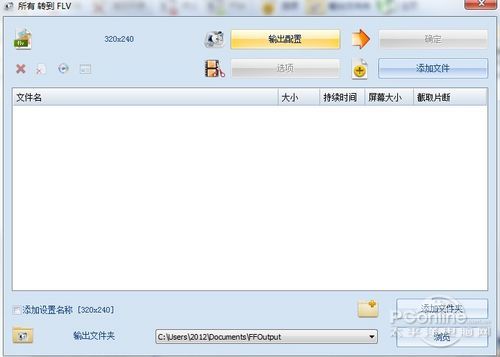|
格式工厂基础篇——玩转视频格式转换 笔者在此只重点介绍如何玩转视频格式转换,其他组合功能留给大家举一反三。 第一,在格式工厂左侧的功能菜单中,找到你想要的功能,例如“所有 转到 FLV ”。 第二,点击“所有 转到 FLV ”界面右上角的“添加文件”(图6)。然后把需要转换的视频文件添加进来,格式工厂可以支持同时添加多个不同格式的视频文件。 第三,点击界面右上角的“输出配置”(图7),还能对视频进行多项设置,例如让转换后的视频默认比例更大(图8)。 如果你只需截取视频中的某一小段或者某个大小,点击图7右上角的“选项”。不但可以截取视频中的某个片段,还能进行画面裁剪(图9)。 如果只想简单转换视频格式,直接点击图7右上角的“确定”,就可以返回格式工厂的主菜单。点击格式工厂中部的“开始”按钮,就可以进行视频格式转换了(图11)。 从图10的转换状态种可以看到视频还有多久就可以转换完毕。 格式工厂的视频格式转换功能非常简单易用,看多了都懂得如何操作。
|
正在阅读:格式工厂怎么用?最强悍视频格式转换器使用教程格式工厂怎么用?最强悍视频格式转换器使用教程
2012-05-22 17:43
出处:PConline原创
责任编辑:wujinlong
键盘也能翻页,试试“← →”键